|
SZERELMESEK NAPJA
Valentin, illetve nálunk Bálint nap
Vác, 2018.02.13.
Ez a leírás az én tulajdonom, tilos másolni, vagy terjeszteni az írásos engedélyem nélkül.
Sok energiám, munkám fekszik a kép és lecke elkészítésében, így kérlek, tisztelj meg azzal, hogy ráírod a nevemet, és ha nyilvános weboldalon (sajáton, facebook, stb.) megjelenteted, akkor a linkemet is elviszed.
Amennyiben valamelyik tube a Tiéd, úgy kérlek, tudasd velem, és engedélyeddel - egy link, vagy neved leírásával - tudatom, ki a szerzője.
Hálás köszönettel tartozom azoknak, akik a gyönyörű tube képeket készítették, és munkámat segítették.
Köszönöm szépen!
WEBOLDALAMRA KÉP BEHELYEZÉSE:
(kattints a képre)
MEGTALÁLOD A BAL OLDALI MENÜBEN IS
A képre kattintva letöltheted a képhez szükséges anyagokat!
 |
PFS anyag tartalma:
Alap – net,
Pár – net,
Kupidók – net
Dekor – saját kreáció
Színpaletta – saját
|
|
Használt szűrők:
MuRa’s Filter Meister – Cloud
Simple – Quick Tile
Unlimited 2.0 - &<Bkg Kaleidoscope>
Unlimited 2.0 – AFS IMPORT
APLines - SilverLining
AAA Frames - Foto Frame
|
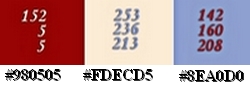 |
Nos, akkor kezdjünk is neki!
A leírás a PhotoFiltre Studio 10.10-es verziójával készültek, de elkészíthető más verzióval is.
Nyissuk meg a Programunkat, majd állítsuk be a színeket.
A használni kívánt képeket kettőzzük meg (Kép – Megkettőzés), az eredetit zárjuk be, és a másolatokkal dolgozzunk.
1. Nyissunk egy 650 x 450 pixeles fehér lapot.
Készítsünk egy 5 színből álló, 45 °-os Gradientet.
Réteg – Megkettőzés.
2. Szűrők – MuRa’s Filter Meister, Cloud: Színek sorrendje – Kék, Előtér szín (piros), Háttérszín (sárga).
3. Tegyük ezt a réteget Képernyő Keverék módba, és az Átlátszatlanságot vegyük le 70 %-ra.
Háttérre állunk: Réteg – Megkettőzés.
Vonjuk össze a Réteg 1-et, és a Réteg 2-t (Réteg – Egyesítés az előző réteggel).
4. Másoljuk be a Sz-alapot.
Réteg – Kézi beállítások: Automatikus – Baloldali középső kocka.
Kettőzzük meg a réteget.
Fordítsuk meg egy Vízszintes tükrözéssel.
Réteg – Kézi beállítások: Automatikus – Jobboldali középső kocka.
Egyesítjük a 3 réteget (Réteg 4-et Réteg 3-al, majd a Réteg 2-vel).
Szűrők – Simple, Quick Tile.
Szűrők – Domborítás, Mérsékelt domborítás.
5. Szűrők – Unlimited 2.0, &<Bkg Kaleidoscope>, @BlueBerry Pie.
6. Szűrők – Unlimited 2.0, &<Bkg Kaleidoscope>, 4QFlip ZBottom L.
7. Szűrők – Unlimited 2.0, [AFS IMPORT] – sqborder2: alapértelmezett beállítás.
Jelöljük ki a középső téglalapot a Téglalap Kijelölő eszközzel.
Szerkesztés – Másolás, Szerkesztés – Beillesztés.
8. Szűrők – APLines, SilverLining: Dotty Grid, Gap 10, RGB Harmadik (kék) szín.
Szűrők- Domborítás, Mérsékelt domborítás.
9. Kijelölés – Réteg kiválasztás.
Réteg – Új, Üres: Rétegszín Előtérszín (piros).
Kijelölés – Kijelölés megjelenítése.
Kijelölés – Összehúzás: Szélesség 5 pixel.
Szerkesztés – Kivágás (vagy Delete billentyű).
10. Réteg – Új, Üres: Rétegszín Háttérszín (sárga).
Kijelölés – Kijelölés megjelenítése.
Kijelölés – Összehúzás: Szélesség 5 pixel.
Szerkesztés – Kivágás (vagy Delete billentyű).
11. Réteg – Új, Üres: Rétegszín Harmadik szín (kék).
Kijelölés – Kijelölés megjelenítése.
Kijelölés – Összehúzás: Szélesség 2 pixel.
Szerkesztés – Kivágás (vagy Delete billentyű).
Kijelölés – Kijelölés elrejtése.
12. Réteg – Beállítások, Árnyék: X és Y 1, Szín fekete, Átlátszatlanság 100 %, Sima.
Egyesítjük a 4 réteget (Réteg 6-ot a Réteg 5-tel, a Réteg 4-el, majd a Réteg 3-al).
13. Szűrők – Leképezés, Progresszív kontúr: Átlátszatlanság 50 %, Szín 44, 1, 1, Szélesség 10, Külsőnél pipa, Elmosás.
Kijelölés – Kijelölés elrejtése.
Réteg – Megkettőzés.
Réteg 3-ra állunk: Egyesítjük a két réteget (Réteg 3-at a Réteg 2-vel).
A Réteg 4-et rejtsük el (Helyi menü: Látható mellől vegyük el a pipát.)
14. Réteg 2-re állunk: Réteg – Megkettőzés.
Réteg 5-re állunk:
Szűrők – MuRa’s Filter Meister – Perspective Tiling: alapértelmezett beállítások.
15. Réteg – Kézi beállítások: Automatikus Alsó sor középső négyzet, Arányok megtartása mellől vegyük ki a pipát, majd írjuk át a Magasságot 124 pixelre.
Réteg – Egyesítés az előző réteggel (Réteg 5-öt a Réteg 2-vel).
16. Tegyük a Réteg 4-et láthatóvá (helyi menü, tegyük vissza a Látható mellé a pipát).
Réteg – Megkettőzés.
Álljunk a Réteg 4-re:
Szűrők – Torzítás, Trapéz torzítás: Függőleges, 100 %, 70 %.
17. Réteg 5-re állunk:
Szűrők – Torzítás, Trapéz torzítás: Függőleges, 70 %, 100 %.
Egyesítjük a három réteget (Réteg 5-öt a Réteg 4-el és a Réteg 2-vel).
18. Másoljuk be a Sz-párt a kész alapunk jobb-alsó sarkába. (Nem árnyékoljuk, van rajta.)
Következőként a kis Kupidókat helyezzük el a pár fölé.
Réteg – Beállítások, Árnyék: X és Y 7, Szín fekete, Átlátszatlanság 45 %, Élsimított, Sugár 21.
19. Végül a Sz-dekort másoljuk be, s tesszük a bal-felső sarokba.
Réteg – Beállítások, Árnyék: X és Y 2, Szín fekete, Átlátszatlanság 45 %, Élsimított, Sugár 7.
Réteg – Egyesít minden réteggel.
20. Kép – Külső keret:
Szélesség 2, Szín Harmadik szín (kék),
Szélesség 5, Szín Háttérszín (sárga),
Szélesség 5, Szín Előtérszín (piros),
Szélesség 45, Szín fehér: jelöljük ki a Varázspálcával.
Szűrők – Bővítmény, Gradient: még tárolja a Program a beállított Gradientet, csak adjunk OK-t.
21. Kijelölés – Inverz kijelölés.
Szűrők – Progresszív kontúr: Átlátszatlanság 50 %, Szín 44, 1, 1, Szélesség 15, Külsőnél pipa, Elmosás.
Kijelölés – Kijelölés elrejtése.
22. Szűrők – AAA Frames, Foto Frame: Width 25.
Kép – Külső keret, Szélesség 1, Szín fekete.
Helyezzük el a Tutoszignómat, és a saját szignódat a képen. Ezt lehet árnyékolni, domborítani, halványítani.
Réteg - Egyesít minden réteggel.
Kép - Képméret, vegyük le a szélességet 700 pixelre.
Adunk neki nevet, és mentjük a képet .jpg, vagy .jpeg formátumban.
Ellenőrzés: Vác, 2018.02.13.
Örömmel venném, ha a hozzászólásokhoz feltöltenéd az elkészült képedet. Ehhez, amikor feltöltöd, akkor a szélességet írd át 600 pixelre, hogy a képed ne tolja szét az oldalamat.
Köszönöm szépen!
Újra elkészítve, javítva: 2020.04.20.
|


Köszönöm Mariann a szép leckét!